- Katılım
- 25 May 2022
- Mesajlar
- 100
- Tepkime puanı
- 6
- Puanları
- 0
Bu basit eğitim, Ubuntu 22.04 LTS'nin oturum açma ekranında kullanıcı listesinin nasıl gizleneceğini ve/veya dokunmatik yüzey dokunuşunun nasıl etkinleştirileceğini gösterir.
Varsayılan masaüstü ortamı olan GNOME, oturum açma ekranı seçeneklerini yapılandırmak için bazı gizli anahtarlara sahiptir. Ancak, gdmvarsayılan oturum açmayı yöneten (Gnome Display Manager) kullanıcı ayrıcalığına ihtiyacınız var.
Bu öğreticiyi izledikten sonra, Ubuntu artık oturum açma ekranında kullanıcı adlarını göstermeyecek. Bunun yerine, oturum açmak için kullanıcı adını ve ardından parolayı manuel olarak yazmanız gerekir.
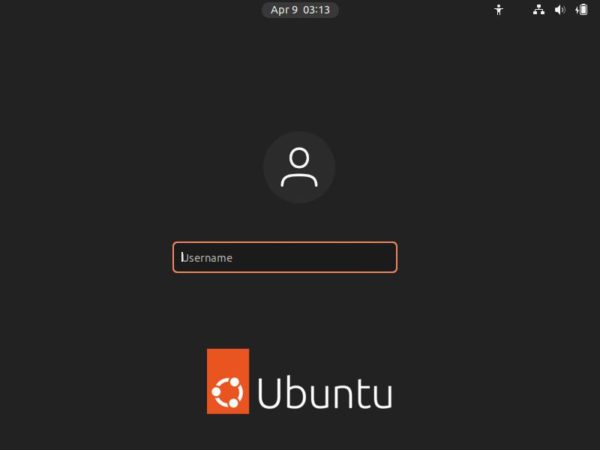
1.) Komutu çalıştırarak işlemler arası mesajlaşma sistemini kurun dbus-x11:
sudo apt dbus-x11'i kurun
Paket olmadan, kullanıcı listesini gizlemek veya tıklamak için dokunmayı etkinleştirmek için 2. adımdaki komutu çalıştırırken aşağıdaki çıktıyı alırsınız.
xhost SI:localuser:gdm && sudo -u gdm gsettings set org.gnome.login-screen disable-user-list true
Bu komut, önce kullanıcıyı gdmerişim kontrol listesine ekleyecektir. Ardından, bu kullanıcı ayrıcalığı aracılığıyla gizli 'kullanıcı listesini devre dışı bırak' anahtarını değiştirin.
Seçim için, oturum açma ekranında hafifçe tıklamayı etkinleştirmek için aşağıdaki komutu da çalıştırabilirsiniz.
xhost SI:localuser:gdm && sudo -u gdm gsettings set org.gnome.desktop.peripherals.touchpad dokun ve tıkla true
Değişiklikleri geri almak için, 'true' değerini 'false' olarak değiştirerek 2. adımdaki komutları yeniden çalıştırın.
Araç, GDM oturum açma ekranını yapılandırmak için özel olarak aşağıdakileri içeren zarif bir kullanıcı arabirimi sağlar:
gdm ayarlarını indirin (Varlıklar altında)
Şimdiye kadar, çoğu Linux'ta çalışan AppImage paketi!
2.) 'AppImage' paketine sağ tıklayın ve “Özellikler” iletişim kutusunu açın. Ardından İzinler sekmesi altında 'Dosyanın program olarak yürütülmesine izin ver' seçeneğini etkinleştirin. Son olarak, aracı başlatmak için sağ tıklayın ve çalıştır'ı seçin.
3.) Açıldığında, Dokunmatik Yüzey sekmesi altında 'tıklamak için dokun'u etkinleştirin ve çeşitli altında kullanıcı listesini devre dışı bırakın.
'Uygula'yı tıkladıktan ve kimlik doğrulama için kullanıcı şifresini yazdıktan sonra, bir sonraki oturum açmada değişiklikleri göreceksiniz.
Varsayılan masaüstü ortamı olan GNOME, oturum açma ekranı seçeneklerini yapılandırmak için bazı gizli anahtarlara sahiptir. Ancak, gdmvarsayılan oturum açmayı yöneten (Gnome Display Manager) kullanıcı ayrıcalığına ihtiyacınız var.
Bu öğreticiyi izledikten sonra, Ubuntu artık oturum açma ekranında kullanıcı adlarını göstermeyecek. Bunun yerine, oturum açmak için kullanıcı adını ve ardından parolayı manuel olarak yazmanız gerekir.
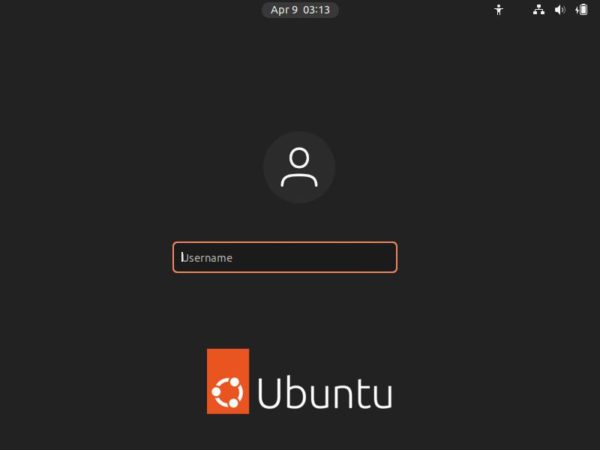
Seçenek 1: Kullanıcı listesini oturum açma ekranından gizlemek için tek komut
Terminali açmak için öncelikle Ctrl+Alt+T klavye kısayollarına basın. Açıldığında, aşağıdaki komutları ihtiyacınız kadar çalıştırın.1.) Komutu çalıştırarak işlemler arası mesajlaşma sistemini kurun dbus-x11:
sudo apt dbus-x11'i kurun
Paket olmadan, kullanıcı listesini gizlemek veya tıklamak için dokunmayı etkinleştirmek için 2. adımdaki komutu çalıştırırken aşağıdaki çıktıyı alırsınız.
2.) Giriş ekranından kullanıcı adlarınızı gizlemek için şu komutu kullanın:DCONF-WARNING **: 15:23:16.101: DCONF'TA DEĞİŞİKLİK GERÇEKLEŞTİRİLEMEDİ: “DBUS-LAUNCH” ALT İŞLEMİ YÜRÜTÜLEMEDİ (BÖYLE BİR DOSYA VEYA DİZİN YOK)
xhost SI:localuser:gdm && sudo -u gdm gsettings set org.gnome.login-screen disable-user-list true
Bu komut, önce kullanıcıyı gdmerişim kontrol listesine ekleyecektir. Ardından, bu kullanıcı ayrıcalığı aracılığıyla gizli 'kullanıcı listesini devre dışı bırak' anahtarını değiştirin.
Seçim için, oturum açma ekranında hafifçe tıklamayı etkinleştirmek için aşağıdaki komutu da çalıştırabilirsiniz.
xhost SI:localuser:gdm && sudo -u gdm gsettings set org.gnome.desktop.peripherals.touchpad dokun ve tıkla true
Ziyaretçiler için gizlenmiş link,görmek için
Giriş yap veya üye ol.
Değişiklikleri geri almak için, 'true' değerini 'false' olarak değiştirerek 2. adımdaki komutları yeniden çalıştırın.
Seçenek 2: Giriş ekranını yapılandırmak için bir grafik araç kullanın
gdm-settingsGNOME Desktop kullanan Ubuntu, Debian, Fedora, Arch ve diğer Linux için geliştirilmekte olan yeni bir yapılandırma aracı var .Araç, GDM oturum açma ekranını yapılandırmak için özel olarak aşağıdakileri içeren zarif bir kullanıcı arabirimi sağlar:
- giriş ekranı arka planını değiştir. (Şimdiye kadar Ubuntu 22.04 için çalışmıyor, en azından benim durumumda)
- Yazı tiplerini, ölçeklendirme faktörünü değiştirin.
- Giriş ekranı üst çubuğunu yapılandırın.
- Sesi, dokunmatik yüzey davranışını, gece ışığını ve daha fazlasını yapılandırın.
gdm ayarlarını indirin (Varlıklar altında)
Şimdiye kadar, çoğu Linux'ta çalışan AppImage paketi!
2.) 'AppImage' paketine sağ tıklayın ve “Özellikler” iletişim kutusunu açın. Ardından İzinler sekmesi altında 'Dosyanın program olarak yürütülmesine izin ver' seçeneğini etkinleştirin. Son olarak, aracı başlatmak için sağ tıklayın ve çalıştır'ı seçin.
Ziyaretçiler için gizlenmiş link,görmek için
Giriş yap veya üye ol.
3.) Açıldığında, Dokunmatik Yüzey sekmesi altında 'tıklamak için dokun'u etkinleştirin ve çeşitli altında kullanıcı listesini devre dışı bırakın.
Ziyaretçiler için gizlenmiş link,görmek için
Giriş yap veya üye ol.
'Uygula'yı tıkladıktan ve kimlik doğrulama için kullanıcı şifresini yazdıktan sonra, bir sonraki oturum açmada değişiklikleri göreceksiniz.